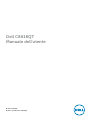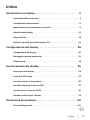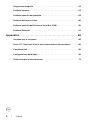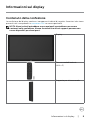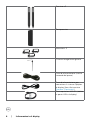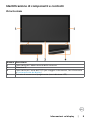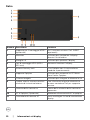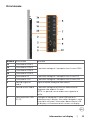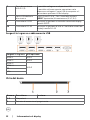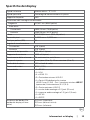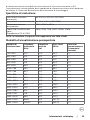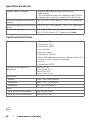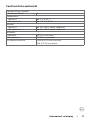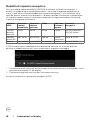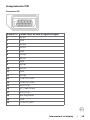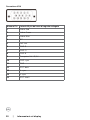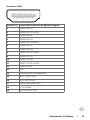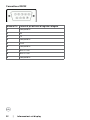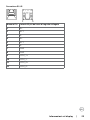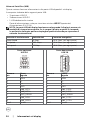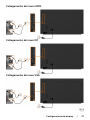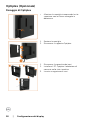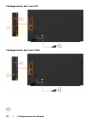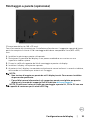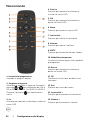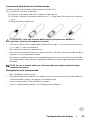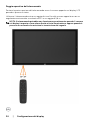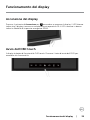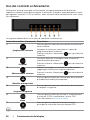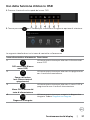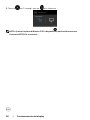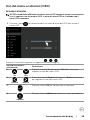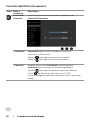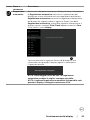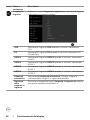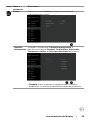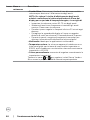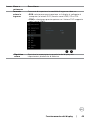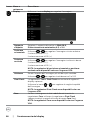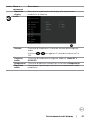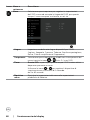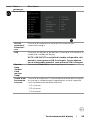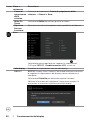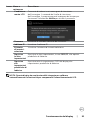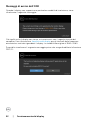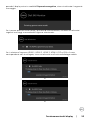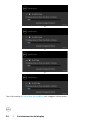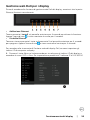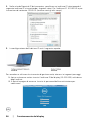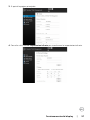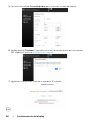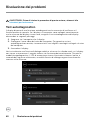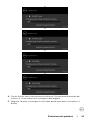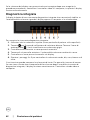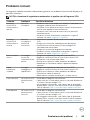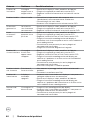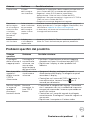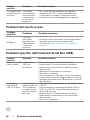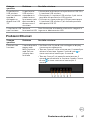Modello: C8618QT
Modello regolamentare: C8618QTt
Dell C8618QT
Manuale dell'utente

NOTA: Una NOTA indica informazioni importanti che consentono di utilizzare al
meglio il computer.
ATTENZIONE: La dicitura ATTENZIONE indica la possibilità che si verifichino danni
all'hardware o perdite di dati se non ci si attiene alle istruzioni.
AVVERTENZA: Un'AVVERTENZA indica la possibilità che si verifichino danni, lesioni
personali o decesso.
Copyright © 2017-2018 Dell Inc. o le sue consociate. Tutti i diritti riservati. Dell, EMC, e gli altri
marchi sono tutti marchi registrati di Dell Inc. o delle sue consociate. Gli altri marchi possono
essere marchi registrati dei rispettivi proprietari.
2018 – 07
Rev. A03

Indice
Informazioni sul display.................................. 5
Contenuto della confezione . . . . . . . . . . . . . . . . . . . . . . . . . . . . 5
Caratteristiche del prodotto . . . . . . . . . . . . . . . . . . . . . . . . . . . . 8
Identificazione di componenti e controlli . . . . . . . . . . . . . . . . . . . . 9
Specifiche del display . . . . . . . . . . . . . . . . . . . . . . . . . . . . . . . .13
Plug-and-Play. . . . . . . . . . . . . . . . . . . . . . . . . . . . . . . . . . . . 25
Politica su qualità e pixel del display LCD . . . . . . . . . . . . . . . . . . . 25
Configurazione del display . . . . . . . . . . . . . . . . . . . . . . . . . . . . . . 26
Collegamento del display . . . . . . . . . . . . . . . . . . . . . . . . . . . . . 26
Montaggio a parete (opzionale) . . . . . . . . . . . . . . . . . . . . . . . . . .31
Telecomando . . . . . . . . . . . . . . . . . . . . . . . . . . . . . . . . . . . . 32
Funzionamento del display.............................. 35
Accensione del display . . . . . . . . . . . . . . . . . . . . . . . . . . . . . . 35
Avvio dell'OSD touch . . . . . . . . . . . . . . . . . . . . . . . . . . . . . . . 35
Uso dei controlli a sfioramento . . . . . . . . . . . . . . . . . . . . . . . . . 36
Uso della funzione di blocco OSD. . . . . . . . . . . . . . . . . . . . . . . . 37
Uso del menu a schermo (OSD) . . . . . . . . . . . . . . . . . . . . . . . . . 39
Gestione web Dell per i display . . . . . . . . . . . . . . . . . . . . . . . . . 55
Risoluzione dei problemi................................60
Test autodiagnostico. . . . . . . . . . . . . . . . . . . . . . . . . . . . . . . . 60
Indice | 3

4 | Indice
Diagnostica integrata . . . . . . . . . . . . . . . . . . . . . . . . . . . . . . . 62
Problemi comuni . . . . . . . . . . . . . . . . . . . . . . . . . . . . . . . . . . 63
Problemi specifici del prodotto . . . . . . . . . . . . . . . . . . . . . . . . . 65
Problemi del touch screen . . . . . . . . . . . . . . . . . . . . . . . . . . . . 66
Problemi specifici dell'Universal Serial Bus (USB). . . . . . . . . . . . . . . 66
Problemi Ethernet . . . . . . . . . . . . . . . . . . . . . . . . . . . . . . . . . 67
Appendice . . . . . . . . . . . . . . . . . . . . . . . . . . . . . . . . . . . . . . . . . . . . . 68
Istruzioni per la sicurezza. . . . . . . . . . . . . . . . . . . . . . . . . . . . . 68
Avvisi FCC (Solo Stati Uniti) e altre informazioni sulle normative . . . . . 68
Contattare Dell . . . . . . . . . . . . . . . . . . . . . . . . . . . . . . . . . . . 68
Configurazione del display . . . . . . . . . . . . . . . . . . . . . . . . . . . . 69
Guide linea per la manutenzione . . . . . . . . . . . . . . . . . . . . . . . . .71

Informazioni sul display | 5
Informazioni sul display
Contenuto della confezione
La confezione del display contiene i componenti indicati di seguito. Accertarsi che siano
presenti tutti i componenti e contattare Dell se manca qualcosa.
NOTA: Alcuni articoli potrebbero essere opzionali e potrebbero non essere
contenuti nella confezione. Alcunefunzionalità o alcuni supporti possono non
essere disponibili per alcuni paesi.
Display
Telecomando& batterie
(AAA x 2)
Supporto per telecomando

6 | Informazioni sul display
Pennino x 2
Portapennino
Morsetto x 3
Chiave a brugola con gancio
Cavo di alimentazione (varia a
seconda del paese)
Cavo di alimentazione per
connettere il sistema Optiplex
al display (fare riferimento a
Optiplex (Opzionale))
Cavo upstream USB 3.0 (abilita
le porte USB sul display)

Informazioni sul display | 7
Cavo DP (DP a DP)
Cavo VGA
Cavo HDMI
• Informazioni sulla
sicurezza, ambientali e
normative
• Chiave per la licenza
DisplayNote
• Guida di installazione
rapida

8 | Informazioni sul display
Caratteristiche del prodotto
Il display Dell C8618QT è dotato di matrice attiva, transistor a pellicola sottile (TFT),
display a cristalli liquidi (LCD) e illuminazione a LED. Le caratteristiche del display
includono:
• area attiva del display di 217,427 cm (85.60 pollici) (misurata in diagonale)
risoluzione 3840 x 2160 (rapporto d'aspetto 16:9), e supporto per la visualizzazione
a schermo intero per le risoluzioni minori.
• Fori per il montaggio Video Electronics Standards Association (VESA™) 600 x 400
mm.
• Capacità Plug and play se supportata dal sistema.
• Regolazioni On-Screen Display (OSD) per configurare in modo intuitivo e
ottimizzare lo schermo.
• Sistema Security lock.
• Supporta capacità di risparmio gestito.
• Vetro privo di arsenico e mercurio solo per il pannello.
• 0.5 W consumi ridotti durante la modalità di sospensione.
• Configurazione semplice grazie a Dell Optiplex Micro PC (Fattore di forma micro).
• Tecnologia fino a 20 punti e 4 penne InGlass (TM) Touch.
• Riduce l'affaticamento degli occhi grazie allo schermo privo di sfarfallio.
• I possibili effetti a lungo termine dell'emissione di luce blu dal display possono
provocare danni agli occhi, tra cui affaticamento e danni alla vista. La funzione
ComfortView è stata progettata per ridurre la quantità di emissione di luce blu dal
display per ridurre l'affaticamento degli occhi.

Informazioni sul display | 9
Identificazione di componenti e controlli
Vista frontale
Numero Descrizione
1 Tasto tattile per l'abbassamento dello schermo
2 Obiettivo IR
3 Tasto tattile per l'avvio dell'OSD (per maggiori informazioni, fare riferimento
a Funzionamento del display)
4 Pulsante di accensione/spegnimento (con indicatore LED)

10 | Informazioni sul display
Retro
Numero Descrizione Funzione
1 Supporto per il montaggio WR517
(opzionale)
Per il ricevitore wireless Dell: WR517
(opzionale)
2 Morsetto Utilizzare per manipolare il display
durante l'installazione
3 Maniglia x 4 Utilizzare per spostare il display.
4 Fori di montaggio VESA (600 x
400 mm)
Servono a montare il display.
5 Sistema Security lock. Fissa Optiplex con il cavo antifurto
(venduto separatamente).
6 Supporto Optiplex Utilizzare per sostenere un PC Micro
Form Factor Optiplex.
7 Chiave a brugola Utilizzare per stringere o allentare le viti.
8 Codice a barre, numero seriale e
etichetta di immatricolazione
Fare riferimento a questa etichetta se
occorre contattare Dell per supporto
tecnico.
9 Etichetta delle normative Elenco delle etichette delle normative
approvate.
10 AC a Optiplex (Opzionale) Adattatore di corrente da AC a optiplex.
11 Connettore di corrente AC Serve a collegare il cavo di corrente del
display.

Informazioni sul display | 11
Vista laterale
Numero Descrizione Funzione
1a Connettore HDMI 1
È possibile collegare il computer con il cavo HDMI.
1b Connettore HDMI 2
1c Connettore HDMI 3
1d Connettore HDMI 4
2 Connettore DP È possibile collegare il computer con il cavo DP.
3 Connettore VGA È possibile collegare il computer con il cavo VGA.
4 Porta di ingresso
Audio
Ingresso audio analogico (due canali).
5 Porta di uscita Audio È possibile collegare periferiche audio esterne.
Supporta solo audio a 2 canali.
NOTA: La porta di uscita audio non supporta le
cuffie.
6 Porte upstream USB
3.0 (3)
Collegare al computer il cavo USB fornito in
dotazione con il display. Una volta collegato il cavo,
è possibile utilizzare i connettori downstream USB
sul display e la funzione touch screen sul display.

12 | Informazioni sul display
7 Porte downstream
USB 3.0 (3)
È possibile collegare un dispositivo USB.
È possibile utilizzare questo connettore solo
dopo aver collegato il cavo USB al computer e il
connettore upstream USB al display.
8 Porta USB dedicata
alla ricarica
USB 3.0 con 12,5 W - Per il ricevitore wireless
WR517 (opzionale) Alimentazione (5 V/2,5 A)
9 Connettore RS232 Serve per la gestione e controllo remoti del display
tramite RS232
10 Connettore RJ-45 Serve per la gestione di rete e il controllo remoti del
display tramite RJ-45
Sorgenti in ingresso e abbinamento USB
Sorgenti in ingresso USB upstream
HDMI 1 USB 1
HDMI 2 USB 2
HDMI 3
USB 3
HDMI 4
DP
VGA
Vista dal basso
Numero Descrizione Funzione
1, 2 Altoparlanti
3 Pulsante di accensione/spegnimento

Informazioni sul display | 13
Specifiche del display
Tipo di schermo Matrice attiva - TFT LCD
Tipo di pannello Tecnologia di commutazione In-plane
Rapporto d'aspetto 16:9
Dimensioni dell'immagine visualizzabile
Diagonale 217,427 cm (85.60 pollici)
Area attiva
Orizzontale 1895,04 mm (75,68 pollici)
Verticale 1065,96 mm (41,97 pollici)
Area 2020039,84 mm
2
(3131,06 pollici
2
)
Passo dei pixel 0,4935 mm x 0,4935 mm
Pixel per pollice (PPI) 51
Angolo di visualizzazione
Orizzontale 178° (tipico)
Verticale 178° (tipico)
Luminosità del pannello 360 cd/m² (tipica)
Rapporto di contrasto 1200 a 1 (tipica)
Rivestimento dello schermo 7H, antimacchia, antiriflesso
Tempo di risposta 8 ms tipica (G to G), 12 ms massimo (G to G)
Profondità di colore 1,07 miliardi di colori
Gamma dei colori NTSC ( 72%)
Connettività •1 x DP 1.2
•1 x VGA
•4 x HDMI 2.0
•3 x Porta downstream USB 3.0
•1 x Porta USB dedicata alla ricarica
USB 3.0 con 12,5 W - Per il ricevitore wireless WR517
(opzionale) Alimentazione (5 V/2,5 A)
•3 x Porta upstream USB 3.0
•1 x uscita audio analogica 2.0 (jack 3,5 mm)
•1 x ingresso audio analogico 2.0 (jack 3,5 mm)
•1 x RJ-45
•1 x RS232
Ampiezza del bordo (Dal
bordo del display all'area
attiva)
31,9 mm (superiore)
31,9 mm (destra/sinistra)
31,9 mm (inferiore)

14 | Informazioni sul display
Gestione dei cavi Sì
Sfioramento
Tipo Tecnologia InGlass Touch (TM)
Metodo di input Dita nude e pennino
Interfaccia Conforme a USB HID
Driver touch Installazione driver di Windows per Windows 7
Punti di sfioramento
Fino a 20 punti di sfioramento
Fino a 4 pennini
NOTA: Possibilità di utilizzare sfioramento, pennino e cancellino (funzionalità a
seconda dell'applicazione).
Supporto sistema operativo
Sistema
operativo
Versione Sfioramento Pennino Cancellino
Windows 7 Pro e Ultimate 20 4 1
8, 8,1 20 4 1
10 20 4 1
Chrome Linux versione kernel 3.15 (3.10) o
successiva
1
20 4 (0) 1 (0)
Android 4.4 (KitKat) con kernel Linux 3.15
(3.10) o successivo
1
20 4 (0) 1 (0)
Altri sistemi
operativi
basati su
Linux
Linux kernel 3.15 (3.10) o successivo 20 4 1
macOS 10.10, 10.11 1 (mouse
2
) No
1
La funzionalità del kernel di Linux è stata verificata su Ubuntu 14.04 e Debian 8. La
funzionalità del sistema operativa Chrome e Android con kernel di Linux 3.15 necessita
di conferma.
2
Emulazione del mouse in modalità orizzontale. Il multitouch completo richiede driver
aggiuntivi sul sistema ospite.
Accuratezza dell'input del sensore di sfioramento
Typ
1
Max
2
Unità
Accuratezza dell'input del
sensore di sfioramento
Area centrale
3
1,0 1,5 mm
Bordo
4
1,2 2,0 mm
1
Accuratezza media dell'area di input specificata.
2
95% di accuratezza dell'area di input specificata.
3
>20 mm dal bordo dell'area attiva
4
>20 mm dal bordo dell'area attiva
L'accuratezza dell'input del sensore di sfioramento si definisce relativamente all'area

Informazioni sul display | 15
di sfioramento attiva come definito nello schema di riferimento (elencato in 8.1).
L'accuratezza di sistema globale, delle coordinate di sfioramento relative alle coordinate
del display, è influenzata direttamente dalle tolleranze di assemblaggio.
Specifiche di risoluzione
Intervallo di scansione
orizzontale
da 30 kHz a 140 kHz (DP/HDMI)
Intervallo di scansione verticale da 24 Hz a 75 Hz (DP/HDMI)
Risoluzione massima
preimpostata
3840 x 2160 a 60 Hz
Capacità di visualizzazione
video
(Riproduzione DP & HDMI)
480p, 576p, 720p, 1080i, 1080p, 2160p
NOTA: la risoluzione in ingresso VGA supportata è solo 1920 x 1080 .
Modalità di visualizzazione preimpostate
Modalità di
visualizzazione
Frequenza
orizzontale
(kHz)
Frequenza
verticale
(Hz)
Pixel Clock
(MHz)
Polarità di
sincronizzazione
(Orizzontale/
Verticale)
720 x 400 31,5 70,0 28,3 -/+
640 x 480 31,5 60,0 25,2 -/-
640 x 480 37,5 75,0 31,5 -/-
800 x 600 37,9 60,0 40,0 +/+
800 x 600 46,9 75,0 49,5 +/+
1024 x 768 48,4 60,0 65,0 -/-
1024 x 768 60,0 75,0 78,8 +/+
1152 x 864 67,5 75,0 108,0 +/+
1280 x 800 49,3 60,0 71,0 +/+
1280 x 1024 64,0 60,0 108,0 +/+
1280 x 1024 80,0 75,0 135,0 +/+
1600 x 1200 75,0 60,0 162,0 -/+
1920 x 1080 67,5 60,0 193,5 +/+
2048 x 1152 71,6 60,0 197,0 +/-
2560 x 1440 88,8 60,0 241,5 +/-
3840 x 2160 65,68 30,0 262,75 +/+
3840 x 2160 133,313 60,0 533,25 +/+

16 | Informazioni sul display
Specifiche elettriche
Segnali video in ingresso •Segnale video digitale per ciascuna linea
dierenziale
Per linea dierenziale a un impedenza di 100 ohm
•Supporto per segnale in ingresso DP/HDMI/VGA
Tensione/Frequenza/Corrente in
entrata
100-240 VAC / 50 or 60 Hz ± 3 Hz / 7 A (massimo)
Tensione/Frequenza/Corrente in
uscita
100-240 VAC / 50 or 60 Hz ± 3 Hz / 2 A (massimo)
Corrente di spunto 120 V: 60 A (Max.) a 0 °C (partenza a freddo)
240 V: 120 A (Max.) a 0 °C (partenza a freddo)
Caratteristiche fisiche
Tipo di connettore •Connettore DP
•Connettore VGA
•Connettore HDMI
•Uscita Audio
•Ingresso Audio
•Connettore USB 3.0
•Porta USB dedicata alla ricarica- Potenza fino a 5 V
(max 2,5 A) per i dispositivi collegati
•RJ-45
•Connettore RS232
Tipo di cavo di segnale (in
dotazione)
Cavo DP, 3 m
Cavo HDMI, 3 m
Cavo VGA, 3 m
Cavo USB 3.0, 3 m
Dimensioni
Altezza 1183,7 mm (46,60 pollici)
Larghezza 1995,2 mm (78,55 pollici)
Profondità 102 mm (4,02 pollici)
Peso
Peso inclusa la confezione 148 kg (326,28 lb)
Peso esclusa la confezione 123 kg (271,17 lb)

Informazioni sul display | 17
Caratteristiche ambientali
Conformità agli standard
Conforme a RoHS Sì
Temperatura
Operativa da 0 °C a 40 °C
Non operativa da –20 °C a 60 °C
Umidità
Operativa da 10% a 80% (senza condensa)
Non operativa da 5 % a 90 % (senza condensa)
Altitudine
Operativa 5000 m (massimo)
Non operativa 12.192 m (massimo)
Dissipazione termica 1535,46 BTU/ora (massimo)
726,10 BTU/ora (tipico)

18 | Informazioni sul display
Modalità di risparmio energetico
Con una scheda videocompatibile DPMVESA o software installato su computer, il
display è in grado di ridurre automaticamente il consumo energetico quando non è
in uso. Viene altresì chiamata modalità di risparmio energetico*. Se il computer rileva
input da tastiera, mouse o altri dispositivi, il display riprende a funzionare in automatico.
La seguente tabella mostra il consumo energetico e la segnalazione della funzione di
risparmio energetico automatico.
Modalità
VESA
Sincroniz-
zazione
orizzontale
Sincroniz-
zazione
verticale
Video Indicatore
di alimen-
tazione
Consumo
energetico
Funzion-
amento
normale
Attivo Attivo Attivo Bianco 450 W (massimo)**
212,8 W (tipico)
Modalità
Active-off
Non attivo Non attivo Spento Bianco
(luminoso)
Meno di 0.5 W
Spento compatibile compatibile compatibile Spento Meno di 0.5 W
L'OSD funziona solo in modalità di funzionamento normale. Se si preme qualsiasi
pulsante in modalità active-off, verrà visualizzato il seguente messaggio:
* L'azzeramento del consumo da spento può essere ottenuto solo scollegando il cavo
di corrente principale AC dal display.
** Consumo energetico massimo con luminanza massima.
Attivare il computer e il display per accedere all'OSD.

Informazioni sul display | 19
Assegnamento PIN
Connettore DP
Numero Pin Latoda 20 pin delcavo di segnale collegato
1 ML3(n)
2 GND
3 ML3(p)
4 ML2(n)
5 GND
6 ML2(p)
7 ML1(u)
8 GND
9 ML1(p)
10 ML0(n)
11 GND
12 ML0(p)
13 CONFIG1/(GND)
14 CONFIG2/(GND)
15 AUX CH (p)
16 DP_Cable Detect
17 AUX CH (n)
18 Hot Plug Detect
19 GND
20 +3.3V DP_PWR

20 | Informazioni sul display
Connettore VGA
Numero Pin Lato da 15 pin delcavo di segnale collegato
1 Video-Red
2 Video-Green
3 Video-Blue
4 NC
5 Self-test
6 GND-R
7 GND-G
8 GND-B
9 Computer 5 V / 3,3 V
10 GND-sync
11 GND
12 DDC data
13 H-sync
14 V-sync
15 DDC clock
La pagina si sta caricando...
La pagina si sta caricando...
La pagina si sta caricando...
La pagina si sta caricando...
La pagina si sta caricando...
La pagina si sta caricando...
La pagina si sta caricando...
La pagina si sta caricando...
La pagina si sta caricando...
La pagina si sta caricando...
La pagina si sta caricando...
La pagina si sta caricando...
La pagina si sta caricando...
La pagina si sta caricando...
La pagina si sta caricando...
La pagina si sta caricando...
La pagina si sta caricando...
La pagina si sta caricando...
La pagina si sta caricando...
La pagina si sta caricando...
La pagina si sta caricando...
La pagina si sta caricando...
La pagina si sta caricando...
La pagina si sta caricando...
La pagina si sta caricando...
La pagina si sta caricando...
La pagina si sta caricando...
La pagina si sta caricando...
La pagina si sta caricando...
La pagina si sta caricando...
La pagina si sta caricando...
La pagina si sta caricando...
La pagina si sta caricando...
La pagina si sta caricando...
La pagina si sta caricando...
La pagina si sta caricando...
La pagina si sta caricando...
La pagina si sta caricando...
La pagina si sta caricando...
La pagina si sta caricando...
La pagina si sta caricando...
La pagina si sta caricando...
La pagina si sta caricando...
La pagina si sta caricando...
La pagina si sta caricando...
La pagina si sta caricando...
La pagina si sta caricando...
La pagina si sta caricando...
La pagina si sta caricando...
La pagina si sta caricando...
La pagina si sta caricando...
-
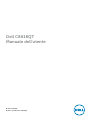 1
1
-
 2
2
-
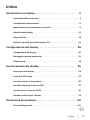 3
3
-
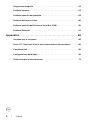 4
4
-
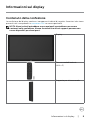 5
5
-
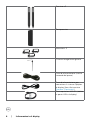 6
6
-
 7
7
-
 8
8
-
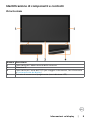 9
9
-
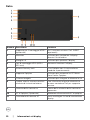 10
10
-
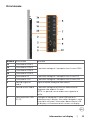 11
11
-
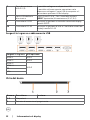 12
12
-
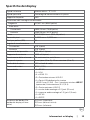 13
13
-
 14
14
-
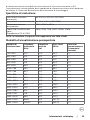 15
15
-
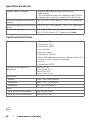 16
16
-
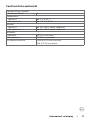 17
17
-
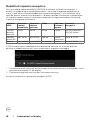 18
18
-
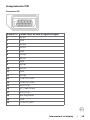 19
19
-
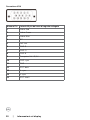 20
20
-
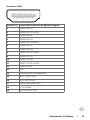 21
21
-
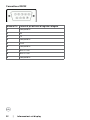 22
22
-
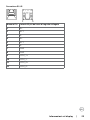 23
23
-
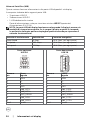 24
24
-
 25
25
-
 26
26
-
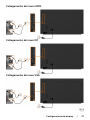 27
27
-
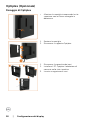 28
28
-
 29
29
-
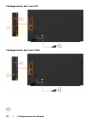 30
30
-
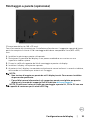 31
31
-
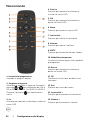 32
32
-
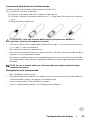 33
33
-
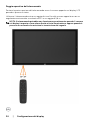 34
34
-
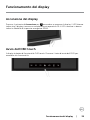 35
35
-
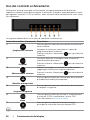 36
36
-
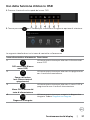 37
37
-
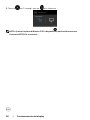 38
38
-
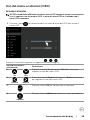 39
39
-
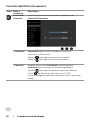 40
40
-
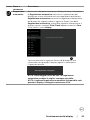 41
41
-
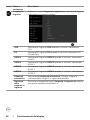 42
42
-
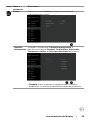 43
43
-
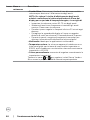 44
44
-
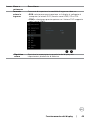 45
45
-
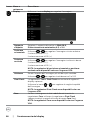 46
46
-
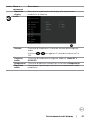 47
47
-
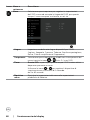 48
48
-
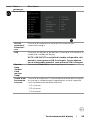 49
49
-
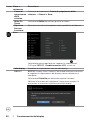 50
50
-
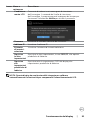 51
51
-
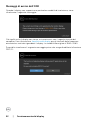 52
52
-
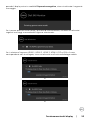 53
53
-
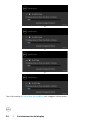 54
54
-
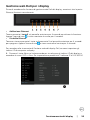 55
55
-
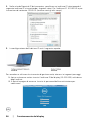 56
56
-
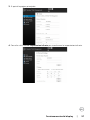 57
57
-
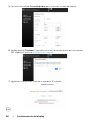 58
58
-
 59
59
-
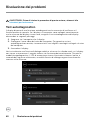 60
60
-
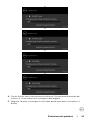 61
61
-
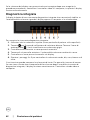 62
62
-
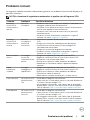 63
63
-
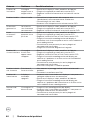 64
64
-
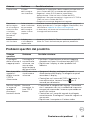 65
65
-
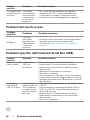 66
66
-
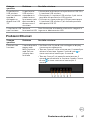 67
67
-
 68
68
-
 69
69
-
 70
70
-
 71
71